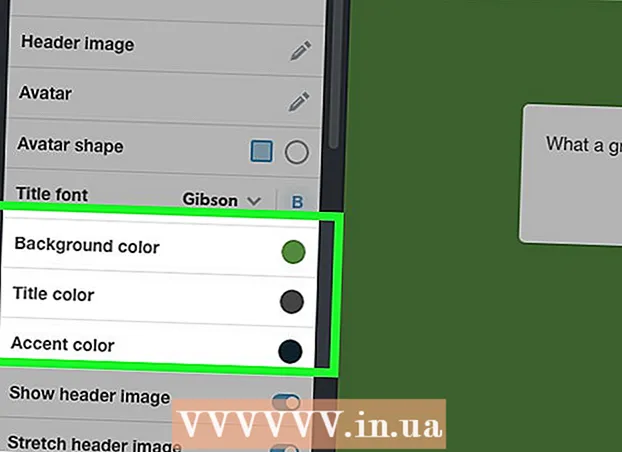ผู้เขียน:
Monica Porter
วันที่สร้าง:
22 มีนาคม 2021
วันที่อัปเดต:
1 กรกฎาคม 2024

เนื้อหา
วันนี้ wikiHow จะแนะนำวิธีการซ่อนหมายเลขโทรศัพท์ของคุณจากมุมมองสาธารณะบน Facebook กระบวนการนี้แตกต่างจากการลบหมายเลขโทรศัพท์ทั้งหมด
ขั้นตอน
วิธีที่ 1 จาก 2: ใช้แอพ Facebook
เปิดแอพ Facebook มีรูปตัว "F" สีขาวบนพื้นสีน้ำเงิน หากคุณเข้าสู่ระบบฟีดข่าวจะเปิดขึ้น
- หากคุณไม่ได้เข้าสู่ระบบ Facebook ให้ป้อนที่อยู่อีเมลของคุณ (หรือหมายเลขโทรศัพท์) แล้วแตะ เข้าสู่ระบบ (เข้าสู่ระบบ).

คลิกปุ่มรูปภาพ ☰ ที่มุมขวาล่าง (iPhone) หรือที่มุมขวาบนของหน้าจอ (Android)
คลิกที่ชื่อของคุณ ชื่อของคุณจะปรากฏที่ด้านบนของเมนู หลังจากคลิกหน้าโปรไฟล์ของคุณจะปรากฏขึ้น

เลื่อนลงแล้วแตะ เกี่ยวกับ (แนะนำ). ชื่อนี้อยู่ใต้ข้อมูลที่แสดงด้านล่างอวาตาร์ของคุณ
คลิก ข้อมูลติดต่อ (ข้อมูลติดต่อ). ตัวเลือกนี้อยู่ใต้รายชื่อข้อมูลโปรไฟล์ที่ด้านบนของหน้า หมวดหมู่ "โทรศัพท์มือถือ" จะแสดงอยู่ด้านล่าง
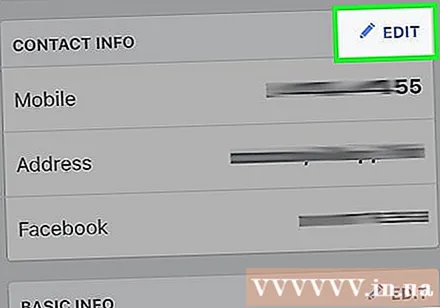
เลื่อนลงแล้วแตะตัวเลือก แก้ไข (แก้ไข) ถัดจากส่วนหัว "ข้อมูลติดต่อ" ตำแหน่งของตัวเลือกนี้จะแตกต่างกันไปขึ้นอยู่กับข้อมูลที่คุณมีบนหน้า Facebook ของคุณ แต่โดยทั่วไปแล้วจะอยู่เหนือช่อง "ข้อมูลพื้นฐาน"
คลิกช่องทางขวาของหมายเลขโทรศัพท์ หมายเลขโทรศัพท์จะอยู่ที่ด้านบนของหน้าใต้หัวข้อ "โทรศัพท์มือถือ"
คลิก แค่ฉัน (แค่ฉัน). ที่เป็นตัวเลือกท้ายเมนูที่โผล่มา หลังจากเลือกโหมด แค่ฉันคุณสามารถใช้ Facebook Messenger ต่อไปได้และหมายเลขโทรศัพท์จะถูกซ่อนไว้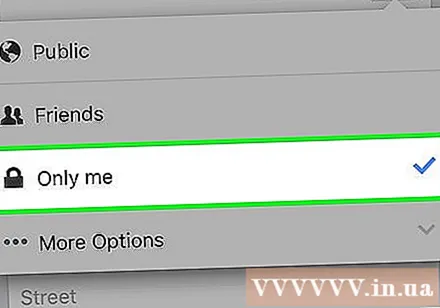
- คุณอาจต้องคลิก ตัวเลือกเพิ่มเติม ... (ตัวเลือกอื่น ๆ ) เพื่อดูโหมด แค่ฉัน.
วิธีที่ 2 จาก 2: โดยเว็บไซต์ Facebook
เปิดเว็บไซต์ เฟสบุ๊ค. หากคุณลงชื่อเข้าใช้ Facebook หน้า News Feed จะเปิดขึ้น
- ถ้ายังไม่ได้ล็อกอิน Facebook ให้พิมพ์อีเมล (หรือเบอร์โทร) ที่มุมขวาบนของหน้าจอแล้วคลิก เข้าสู่ระบบ.
คลิกชื่อของคุณที่ด้านขวาบนของเพจ Facebook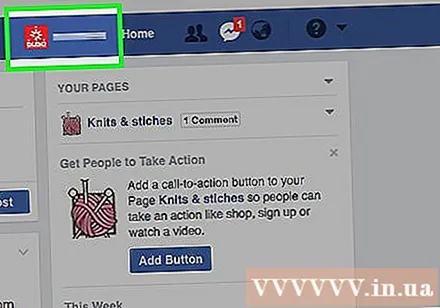
คลิกรายการ เกี่ยวกับ อยู่ด้านล่างรูปภาพปก
วางตัวชี้เมาส์ไว้เหนือหมายเลขโทรศัพท์ ที่เป็นตัวเลือกด้านขวาบนของหน้า "เกี่ยวกับ"
คลิก แก้ไขผู้ติดต่อและข้อมูลพื้นฐานของคุณ (แก้ไขข้อมูลพื้นฐานและรายชื่อผู้ติดต่อของคุณ) ตัวเลือกนี้จะปรากฏขึ้นเมื่อคุณเลื่อนตัวชี้เมาส์ไปที่หมายเลขโทรศัพท์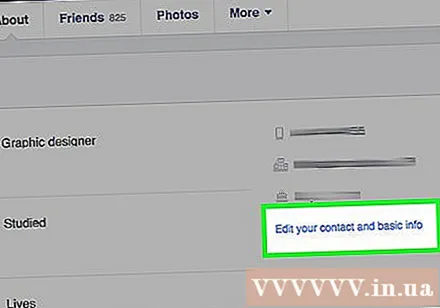
คลิกที่ลิงค์ แก้ไข ทางด้านขวาของหมายเลขโทรศัพท์ ปม แก้ไข สิ่งนี้จะไม่ปรากฏจนกว่าคุณจะเลื่อนตัวชี้เมาส์ไปที่ช่อง "โทรศัพท์มือถือ"
คลิกไอคอนรูปแม่กุญแจด้านล่างหมายเลขโทรศัพท์
คลิก แค่ฉัน. เป็นตัวเลือกในเมนูที่ขยายลงมา การดำเนินการนี้จะเก็บหมายเลขโทรศัพท์ของคุณไว้ในโปรไฟล์ของคุณเพื่อให้คุณใช้งาน Facebook Messenger ได้ต่อไป แต่มีเพียงคุณเท่านั้นที่มองเห็น
- คุณอาจต้องคลิก ▼ตัวเลือกเพิ่มเติม ที่ด้านล่างของเมนูแบบเลื่อนลงก่อนหน้านี้เพื่อดูตัวเลือก แค่ฉัน.
คำแนะนำ
- คุณควรตรวจสอบเป็นประจำเพื่อดูว่าการตั้งค่าเหล่านี้มีการเปลี่ยนแปลงจากเมื่อก่อนหรือไม่
คำเตือน
- เมื่อ Facebook อัปเดตการตั้งค่าของคุณอาจเปลี่ยนแปลงไป